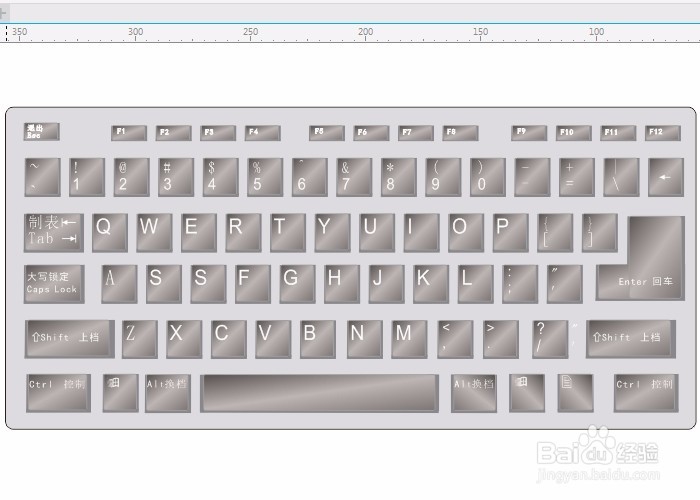CorelDRAW详细步骤实例 手绘键盘
1、用“矩形工具”绘制矩形,在属性栏改对象大小:16×16,用“形状工具”调整成圆角,用“交互式填充工具”渐变填充,再画出矩形,填充颜色,做出一个键的形状。

2、按空格键切换成“选择工具”框选所有对象,按快捷键Ctrl+G组合对象,用“文本工具”输入字符。

3、用“矩形工具”绘制矩形,在属性栏改对象大小(即标准键盘大小):450×164,用“形状工具”调整为圆角,再画一个矩形,改大小:150×30,移动至右边,即键盘右边约占三分之一键盘位置。

4、拉出辅助线,删除小矩形,用“图纸工具”属性栏改15×6,画出图纸,起到一个大概定位的作用。并移动画好的键图形。

5、按Ctrl键移动复制键图形,再按Ctrl+D再制,复制十多个图形。


6、复制符号,改大小,因大小不一样,把复制的符号全部删除,重新复制改动好的第二个。可复制多个后再改符号。最后一个用“2点线工具”画线,再在属性栏选箭头。



7、复制图形,改大小,改文字,画线段。再框选(从下往上,图纸外开始框选)移动复制图形,可移开最大的矩形,输入字母。



8、用类似的方法做出其它部分,花的时间长些,要有耐心。删除辅助线,图纸网格等。